スポンサーリンク
このブログを書くときに、スクリーンショットを撮影したり、スクリーンショットに矢印を入れたりするのに、Screenpressoというソフトをもう数年間使用しています。いくつか試して、とりあえずこれに落ち着いている、ような状態です。今回、有料版でないと使えない機能を使いたくて、いよいよ有料版を購入することにしました。そのときの手順をメモしておきます。
スポンサーリンク
購入ページにアクセス
購入ページにアクセスしました。
Screenpressoの公式サイト→Pricing→「Buy Now」から、購入ページに移動します。
購入を進める
すると、secure.avangate.comというサイトで、ScreenPressoがカートに入った状態が表示されます。
Screenpressoのサイトでは、価格が28.89ユーロと「ユーロ」単位で表示されていますが、ここでは「2,839 JPY」つまり、「2,839円」と表示されていることが分かります。
特にクーポンコードがないので、このまま購入に進みたいと思います。
ここが少し難しいのですが、「チェックアウト」をクリックしてください。「チェックアウト」が、この通り支払う、というような意味なので、これが先に進むボタンです。
個人情報の入力
すると、住所や連絡先の入力画面が表示されます。
「お支払方法」に注目ですが、お支払通貨は「ユーロ」か「米ドル」となっています。クレジットカード会社がレート計算するので、日本のクレジットカードから全然支払OKですよ、ということは補足しておきます。
支払情報の入力
最後に、クレジットカードの番号や有効期限の情報を入力して「ご注文を確定する」をクリックして、購入が完了しました。
ライセンスキー(シリアルナンバー)の取得
すると、次の画面にライセンスキーが表示されます。
これを、Screenpresso側に入力してみたのですが、「ライセンスが無効です (InvalidLicenseFormat)」と表示されてしまいました。
そこで、「[0]-[screenpressopro]-[1]-[av00000000]-[01/31/2016]-[XXXXXXXXXXXXXXXXXXXXXXXXXXXXXXXXXXXXXXXXXXXXXXXXXXXXXXXXXXXXXXXXXXXXXXXXXXXX] 」という、これら全部丸ごとコピー&貼り付けをしてみたところ、「ライセンス認証が成功しました」となりました。最後の長い部分だけかと思っていました。これで購入完了です。
スポンサーリンク
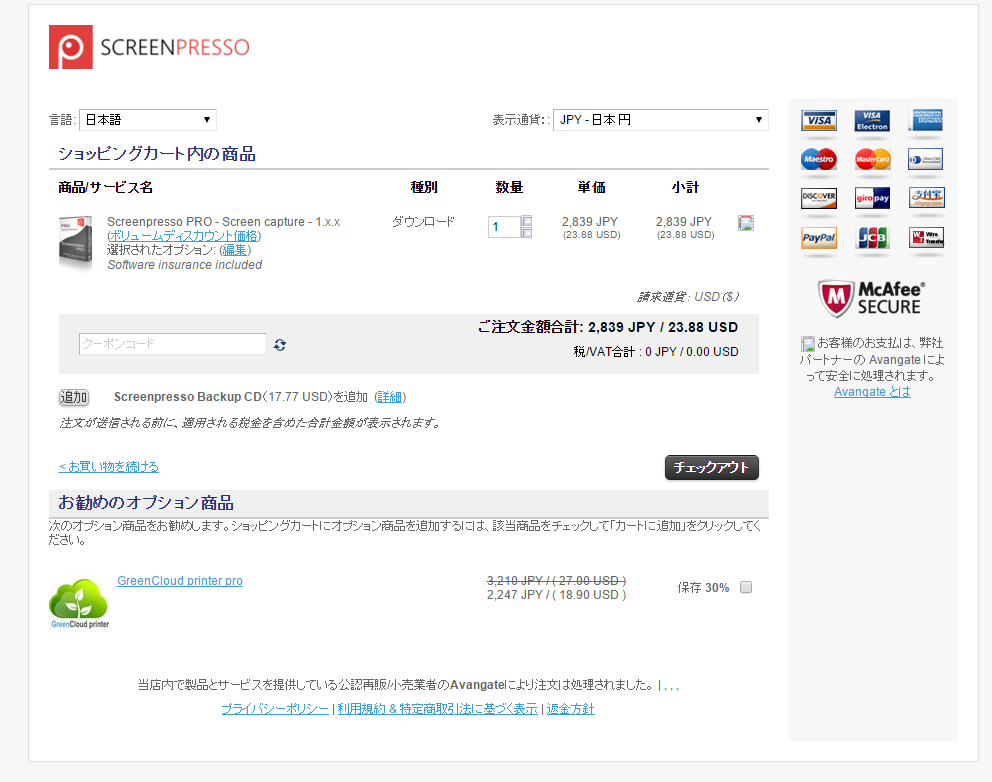
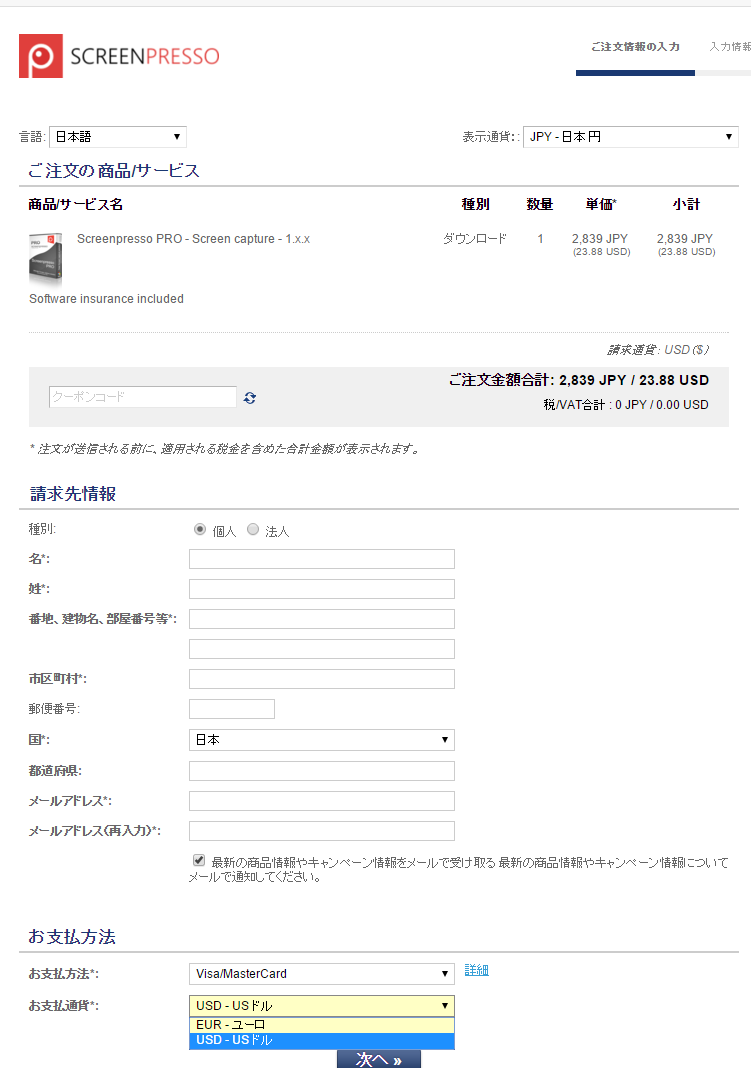
スポンサーリンク